Pratinjau Gambar Akhir

Buat dokumen baru (Ctrl + N) dalam Adobe Photoshop CS5 dengan ukuran 1024px oleh 1280px (mode warna RGB) dengan resolusi 72 pixel / inch. Download tekstur berikutnya dari Texturezine.com dan meletakkannya di kanvas kita

Klik Buat mengisi lapisan baru atau penyesuaian dari bagian bawah panel Layers

dan klik untuk Curves untuk menyesuaikan kurva berbentuk seperti yang ditunjukkan untuk membuat koreksi warna sedikit.

Pilih sekali lagi Buat mengisi lapisan baru atau penyesuaian dari bagian bawah panel Layers dan klik untuk Hue / Saturation saat ini. Drag slider ke kiri untuk mengurangi Saturasi dari berbagai warna. Operasi ini akan memberikan kontras dan kebrutalan terhadap tekstur kita.

Langkah berikutnya kita akan men-download satu set kuas untuk di Adobe Photoshop, bernama: Old_paper_brushes_by_Annette29, Seu_Davi dan c130_splatter.
Pilih sikat/brush berikutnya dari Old_paper_brushes_by_Annette29 set:

Buat layer baru (Ctrl + Shift + N) dan gunakan kuas ini untuk menambahkan tekstur berikutnya:

Klik ikon Add layer style dari bagian bawah panel Layers dan pilih Drop Shadow.

Akhirnya kita punya textur tebal.

Buat layer baru dan pilih sikat Putaran Soft warna hitam (mengatur Opacity menjadi 30% di bar Options)

Gunakan sikat ini untuk melukis tepi lapisan.

Cari foto dengan model diwakili di atasnya, saya menggunakan foto ini dari deviantART. Saya ingin mengucapkan terima kasih kepada penulis foto ini.
Hapus latar belakang dengan menggunakan alat favorit Anda seperti Pen Tool (P), Magic Wand Tool (W), Magnetic Lasso (L) atau bahkan Filter sederhana Ekstrak dan masukkan pada layer baru dalam dokumen utama kami.

Pergi ke Eraser Tool (E) dan pilih sikat percikan :

Gunakan sikat ini untuk menghapus bagian terendah dari sosok gadis itu, dengan cara yang sama ditunjukkan di bawah ini:

Klik Tambahkan sebuah ikon layer style dari bagian bawah panel Layers dan pilih Drop Shadow.

Add Inner Shadow

We got a volume and the shadow for the girl:

Buat layer baru dan pilih sikat Datar Stiff Blunt pendek warna hitam dari Brush Tool (B) (mengatur Opacity menjadi 30% di bar Options).

Mari mewakili sapuan kuas menunjukkan berikutnya.

Tempatkan lapisan bawah satu gadis itu.

Klik Tambahkan sebuah ikon layer style dari bagian bawah panel Layers dan pilih Drop Shadow.

Kita punya hasil selanjutnya:

Sekarang pilih sikat Putaran Soft warna hitam dan Opacity 50%.
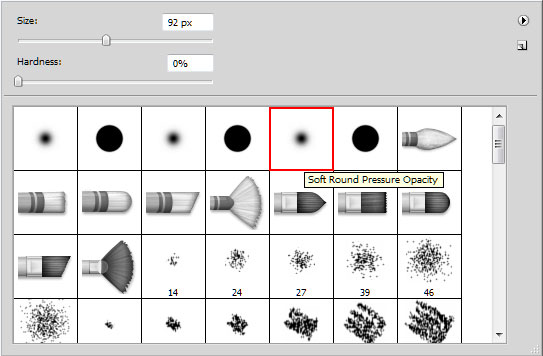
Buat layer baru di atas lapisan gadis itu, tahan Alt (Windows) atau Option (Mac OS) dan klik antara lapisan dibuat baru dan lapisan gadis dalam panel Layers untuk membuat clipping mask. Gunakan kuas di sepanjang kontur kepala itu, lukisan artefak kiri dari latar belakang yang menghapus.

Klik Buat mengisi lapisan baru atau penyesuaian dari bagian bawah panel Layers dan klik untuk Curves untuk menyesuaikan bentuk kurva seperti yang ditunjukkan untuk membuat koreksi warna sedikit.
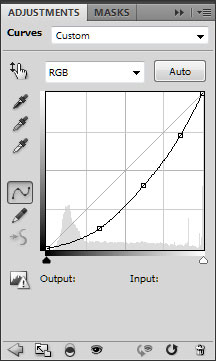
Kita punya Gambar selanjutnya

Pilih sekali lagi Buat mengisi lapisan baru atau penyesuaian dari bagian bawah panel Layers dan pilih Hue / Saturation saat ini.
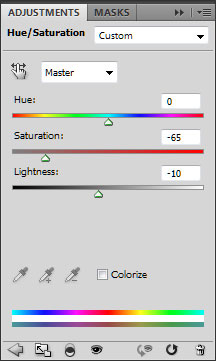
Drag slider ke kiri untuk mengurangi Saturation dan Lightness dari berbagai warna.

Pilih bentuk set sikat berikutnya Seu_Davi download sebelumnya:
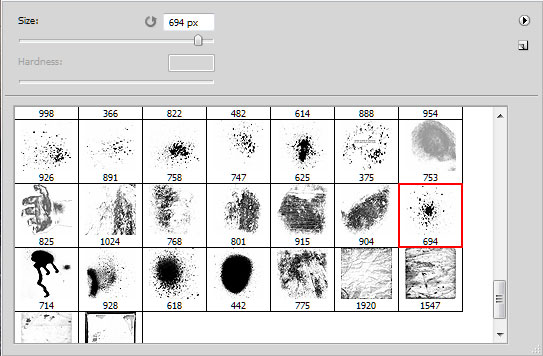
Pada layer baru kami akan menarik beberapa tempat menggunakan warna hitam.

Berikutnya mencoba untuk menggabungkan sikat dari c130_splatter set didownload sebelumnya, untuk menarik spot baru pada layer baru. Warnanya # 282320
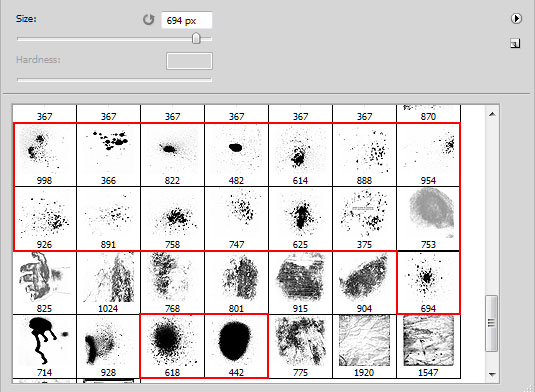
Ini hasil yang kita harus dapatkan :

Click Add a layer style icon from bottom part of the Layers panel and select Inner Shadow.
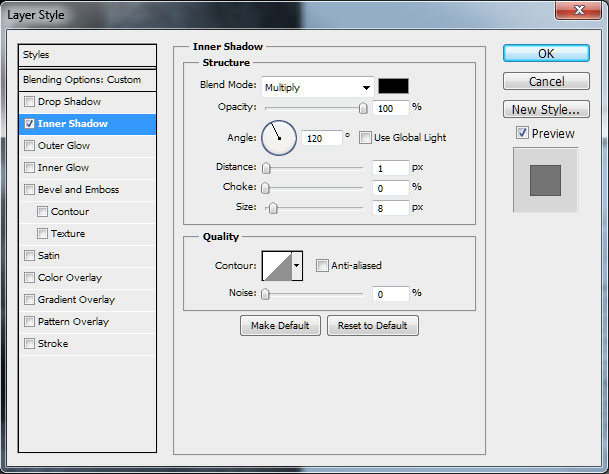
kita dapat efek yang di tekan oleh textur :

Pilih sekarang sikat Putaran Lunak dengan Opacity 10% dan warna hitam.
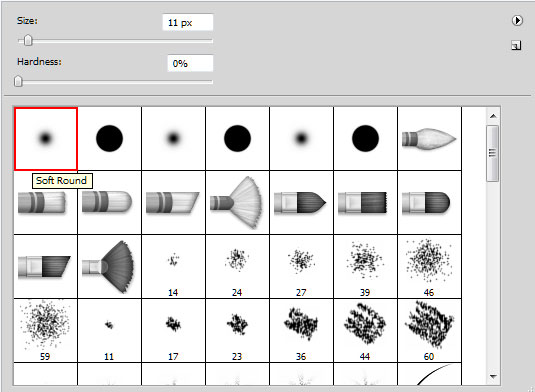
Sekarang kita harus membuat sapuan kuas berikutnya yang seakan akan menampilkan:

Atur mode Blending Soft Light untuk lapisan ini.

Duplikat layer (Ctrl + J) untuk meningkatkan dampak dari efek:

Pilih sekali lagi Buat mengisi lapisan baru atau penyesuaian dari bagian bawah panel Layers dan klik untuk Curvesto menyesuaikan bentuk kurva seperti yang ditunjukkan untuk membuat koreksi warna sedikit untuk meningkatkan kontras.
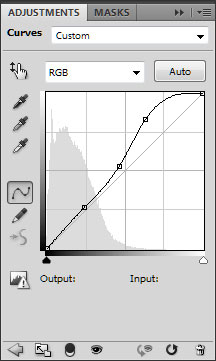
Kita punya hasil selanjutnya:

Finished!
Download Free Layer PSD File disini





1 komentar:
sip bang keren..
tapi saya masih awam fotoshop
Posting Komentar